PT-D610BT
คำถามที่พบบ่อย และการแก้ปัญหาเบื้องต้น |
ไม่สามารถพิมพ์ผ่านบลูทูธ (Bluetooth®) (สำหรับผู้ใช้งาน Windows)
-
เปิดเครื่องพิมพ์แล้วหรือไม่?
หากไม่ ให้กดปุ่มพาวเวอร์ (ปุ่มเปิด/ปิดเครื่อง) ค้างไว้ -
ได้ติดตั้งตลับเทปแล้วหรือไม่?
ติดตั้งตลับเทปในเครื่องพิมพ์ -
เครื่องคอมพิวเตอร์ของคุณอยู่ในโหมดพักหรือไม่ (sleep mode) (ล็อก)?
หากเครื่องคอมพิวเตอร์ของคุณอยู่ในโหมดพัก ให้ปลดล็อกอุปกรณ์ของคุณ -
มีงานพิมพ์ค้างอยู่ในคิวงานพิมพ์หรือไม่?
ลบงานพิมพ์ค้างและทดลองพิมพ์ใหม่อีกครั้ง -
เปิดการตั้งค่าบลูทูธ (Bluetooth) แล้วหรือไม่?
- ตรวจสอบว่าได้เปิดฟังก์ชันบลูทูธในคอมพิวเตอร์ของคุณแล้ว
-
ตรวจดูว่ามีไอคอน Bluetooth (
 ) แสดงอยู่ที่หน้าจอ LCD ของเครื่องพิมพ์หรือไม่
) แสดงอยู่ที่หน้าจอ LCD ของเครื่องพิมพ์หรือไม่
หากไม่ ให้เลือก [Bluetooth] ในเมนู และเปิดเป็น [ON]
-
เครื่องพิมพ์ฉลากและคอมพิวเตอร์อยู่ห่างกันมากหรือไม่?
หากเครื่องพิมพ์และอุปกรณ์ของคุณอยู่ห่างกันมาก ให้เลื่อนเข้ามาใกล้กันมากที่สุดเท่าที่จะทำได้ -
มีอุปกรณ์ที่ปล่อยคลื่นวิทยุ (เช่น เตาไมโครเวฟ) อยู่ใกล้กับเครื่องพิมพ์หรือไม่?
ให้นำเครื่องพิมพ์ฉลากออกห่างจากอุปกรณ์เหล่านั้น -
คุณได้รับข้อความผิดพลาด “There is no printer driver installed with this application.” หรือไม่?
หากคุณได้รับข้อความผิดพลาดนี้ คอมพิวเตอร์ของคุณอาจตรวจพบเครื่องพิมพ์ของคุณไม่ถูกต้องได้ ให้ทำตามดังต่อไปนี้:
คลิกที่ Start Menu > (All apps) > Windows System > Control Panel > Hardware and Sound > Devices and Printers ตรวจดูว่าเครื่องพิมพ์ของคุณอยู่ในรายการที่เป็นอุปกรณ์ที่ไม่สามารถระบุได้หรือไม่ [Unspecified device]
หากไม่สามารถค้นหาเครื่องพิมพ์ได้ ทำตามขั้นตอนด้านล่างนี้เพื่อถอนหรือติดตั้งไดรเวอร์เครื่องพิมพ์ใหม่และจับคู่บลูทูธอีกครั้ง-
คลิกขวาที่เครื่องพิมพ์ในรายการที่ระบุเป็นอุปกรณ์ที่ไม่สามารถระบุได้ [Unspecified device] จากนั้นคลิก [Remove device]
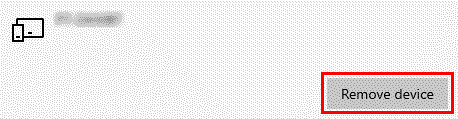
-
ลบไดรเวอร์เครื่องพิมพ์
สำหรับวิธีในการลบไดรเวอร์เครื่องพิมพ์ สามารถดูได้ที่ "วิธีการถอนการติดตั้งไดรเวอร์เครื่องพิมพ์" -
ติดตั้งไดรเวอร์เครื่องพิมพ์ใหม่อีกครั้ง
คุณสามารถดาวน์โหลดไดรเวอร์เครื่องพิมพ์ได้จากหมวดดาวน์โหลด [Downloads] ของหน้าเว็บไซต์นี้
-
จับคู่เครื่องพิมพ์ผ่านบลูทูธกับอุปกรณ์ของคุณอีกครั้ง เมื่อคุณเปิดบลูทูธในคอมพิวเตอร์ของคุณ หน้าต่างป๊อปอัพกับรหัสในการจับคู่จะปรากฏขึ้น ให้คลิกที่ [Connect]
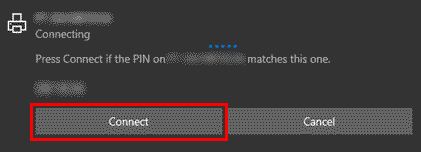
-
กดปุ่ม [OK] เมื่อรหัสในการจับคู่ปรากฏบนหน้าจอ LCD ของเครื่องพิมพ์
(หน้าจออาจแตกต่างกันไปทั้งนี้ขึ้นอยู่กับรุ่นเครื่องของคุณ)
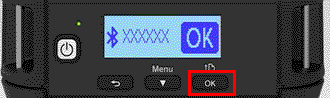
-
คลิกขวาที่เครื่องพิมพ์ในรายการที่ระบุเป็นอุปกรณ์ที่ไม่สามารถระบุได้ [Unspecified device] จากนั้นคลิก [Remove device]
ส่วนแสดงความคิดเห็น
เพื่อช่วยเราปรับปรุงการให้การสนับสนุน โปรดแสดงความคิดเห็นเพื่อตอบกลับให้เราทราบตามด้านล่างนี้
